Sie möchten MOV für iPhone für einen Roadtrip konvertieren? Sie haben Probleme beim Konvertieren von MOV Dateien für das iPhone? MOV ist ein Container und MOV Dateien aus verschiedenen Quellen, beinhalten viele verschiedene Codierungen. Das iPhone kann aber nur einige davon abspielen. So können manche MOV Videos gar nicht, oder nur in schlechter Qualität, auf dem iPhone abgespielt werden, weil sie inkompatibel mit dem Gerät sind.
Wie speichert man .mov auf dem iPhone 7/6s(Plus)/6 (Plus)/SE/5s/5c/5/4s/4/3GS?
UniConverter ist wie der Name schon erahnen lässt, einer der schnellsten Videokonverter auf dem Markt und arbeitet ohne Qualitätsverlust. Vielleicht müssen Sie Ihre QuickTime MOV Dateien, die auch sehr groß sein können, in Formate konvertieren, die auf einem iPhone abgespielt werden können.
Holen Sie sich den besten MOV in iPhone Videokonverter - UniConverter
Konvertiert MOV in iPhone auf dem Mac ohne Qualitätsverlust.
- Konvertiert viele Videotypen – Egal ob Sie HD oder Standard Videos konvertieren möchten, dieses Tool arbeitet problemlos mit allen Videoformaten.
- Sehr schnelle Konvertierung – mit 90X schnelleren Prozessen ist er der schnellste Videokonverter überhaupt.
- Video anpassen – Bevor Sie Ihren QuickTime Film konvertieren, können Sie Ihn mit dem integrierten Editor auch bearbeiten und einen eigenen Film daraus machen.
- Einfach auf das iPhone übertragen – mit den Voreinstellungen des Tools können Sie Ihr Video schnell konvertieren und auf Ihr iPhone 7/6s (Plus)/6 (Plus)/5s/5c/5/4s/4/3GS übertragen.
- Download von Videos – Unterstützt den Download von Online Videos von über 1000+ Video-Streamingseiten, wie YouTube, VEVO, Vimeo, Dailymotion, Facebook usw.
Schritt-für-Schritt Anleitung zum Konvertieren von MOV in iPhone Videos
Schritt 1. Import des QuickTime Videos
Gehen Sie auf "Datei" > "Mediendateien laden", um sie in den Konverter zu importieren. Sie können die Dateien auch anklicken und in das Programmfenster ziehen, das geht schneller.

Schritt 2. Zielgerät wählen
Gehen Sie auf die Voreinstellungen und wählen Sie das iPhone als Ausgabegerät. Es werden alle iPhone Videoformate angezeigt, aus denen Sie ein beliebiges auswählen können. MP4 ist normalerweise am besten.
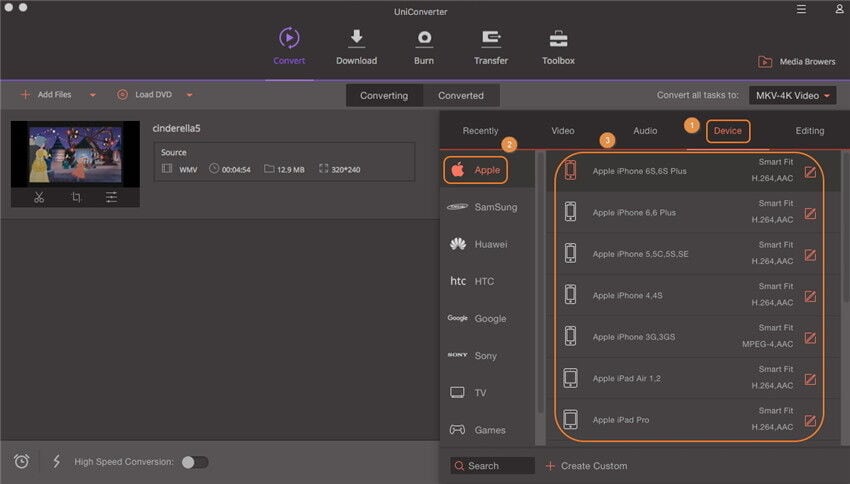
Schritt 3. Konvertiertes Video speichern
Klicken Sie auf den "Konvertieren" Button, um den Prozess zu starten. Sie werden einen Dateinamen eingeben müssen, unter dem die Datei gesichert wird. Unter der Option "Präferenzen" und "Konvertieren", können Sie "Dateien nach Konvertierung zur iTunes-Bibliothek hinzufügen" wählen, sodass die MOV Videos ganz einfach auf Ihr iPhone 7/6s (Plus)/6 (Plus)/5s/5c/5/4s/4/3GS übertragen werden können.
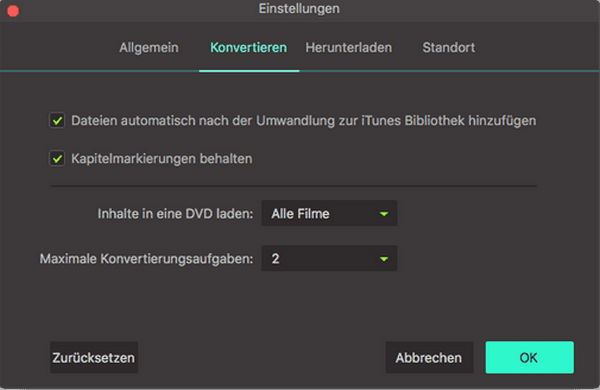
Optional: Online MOV in iPhone Konverter
Sie können auch einen Online Videokonverter ausprobieren, um Ihre MOV Videos iPhone-kompatibel zu machen, wenn Sie kein Computerprogramm installieren möchten. Versuchen Sie es:
Hinweis: Weil das Online Tool keine "https" unterrstützt und der Inhalt nicht angezeigt wird, klicken Sie manuell auf das Schild-Icon rechts in der Browser-Adressleiste, um das Script zu laden. Diese Aktion ist sicher und hat keine Auswirkungen auf Ihre Daten und Computer.
